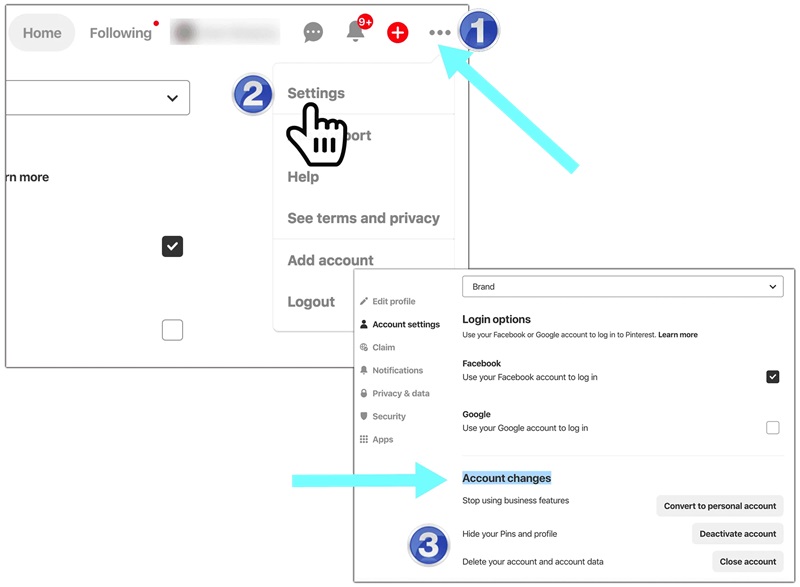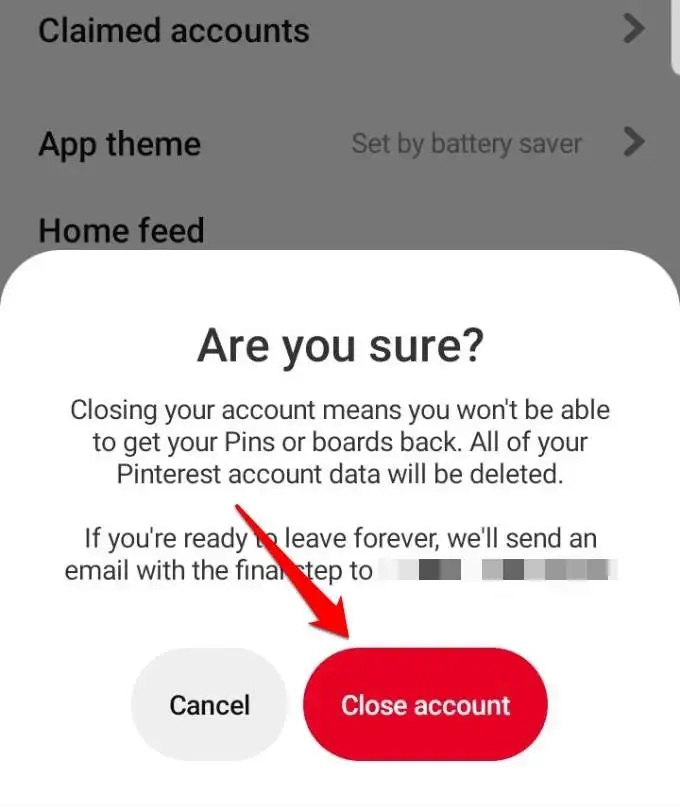Jak usunąć konto na Pinterest lub tymczasowo je dezaktywować
Czy zdecydowałeś się już nie korzystać z Pinterest i chcesz usunąć lub dezaktywować swoje konto? Nie martw się – usunięcie konta Pinterest lub jego tymczasowa dezaktywacja jest bardzo prosta. Razem ze Snappin odkryj, jak trwale usunąć konto Pinterest lub tymczasowo je wyłączyć bez żadnych trudności.
I. Różnica między usunięciem a dezaktywacją konta Pinterest
Przede wszystkim musisz zrozumieć różnicę między trwałym usunięciem konta Pinterest a jego tymczasową dezaktywacją:
-
Trwałe usunięcie konta Pinterest: Jeśli zdecydujesz się usunąć konto, wszystkie Twoje dane, w tym tablice (boards), pinezki (pins) i historia aktywności, zostaną całkowicie usunięte. Proces ten jest nieodwracalny, a Twoje konto zniknie z systemu Pinterest po 14 dniach od złożenia prośby o usunięcie.
-
Tymczasowa dezaktywacja konta Pinterest: Jeśli chcesz jedynie przerwać korzystanie z Pinterest na jakiś czas, możesz wybrać opcję dezaktywacji konta. W tym przypadku Twoje konto zostanie ukryte dla innych użytkowników, ale wszystkie dane zostaną zachowane, dzięki czemu możesz w każdej chwili do niego wrócić.
II. Jak trwale usunąć konto Pinterest na dowolnym urządzeniu?
Oto szczegółowa instrukcja, jak trwale usunąć konto Pinterest na różnych urządzeniach. Dzięki tym krokom proces będzie łatwy i bezproblemowy. Sprawdź już teraz!
1. Jak usunąć konto Pinterest na komputerze
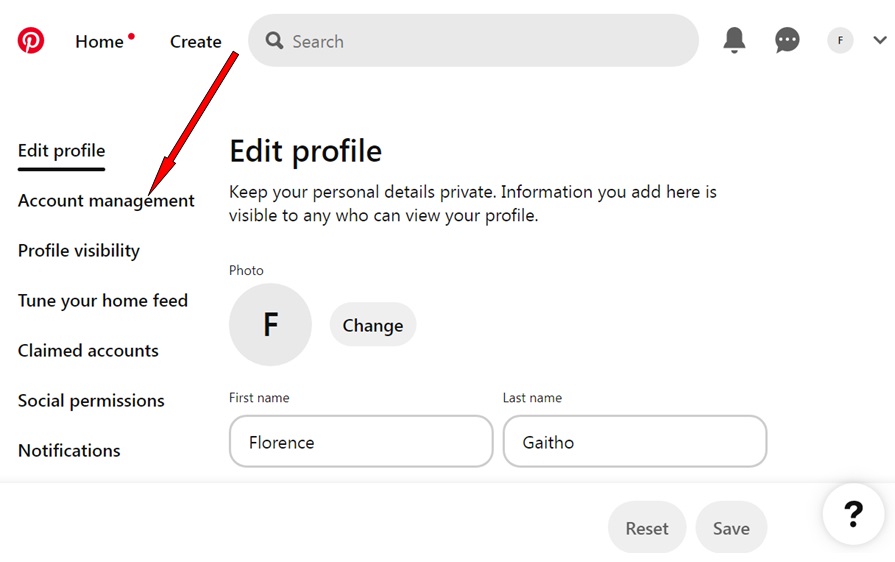
Aby usunąć konto Pinterest na komputerze, wystarczy wykonać kilka prostych kroków:
- Zaloguj się na swoje konto Pinterest – najpierw przejdź do Pinterest i zaloguj się na swoje konto.
- Otwórz menu ustawień – kliknij ikonę strzałki w dół w prawym górnym rogu ekranu, aby otworzyć menu.
- Wybierz „Ustawienia” – w menu kliknij opcję „Ustawienia”.
- Przejdź do zarządzania kontem – w lewym panelu nawigacyjnym wybierz zakładkę „Zarządzanie kontem”.
- Wybierz opcję usunięcia konta – kliknij „Usuń konto” i kontynuuj.
- Wybierz powód usunięcia – Pinterest poprosi Cię o wybranie powodu rezygnacji. Następnie kliknij „Wyślij e-mail, aby otrzymać wiadomość z prośbą o usunięcie konta”.
- Potwierdź usunięcie w e-mailu – sprawdź swoją skrzynkę odbiorczą i postępuj zgodnie z instrukcjami w e-mailu, aby potwierdzić usunięcie konta.
Uwaga: Po zakończeniu procesu usuwania Pinterest usunie Twoje dane, w tym profil i tablice, ze swojego systemu. Proces ten trwa 7 dni. Jeśli zmienisz zdanie, możesz zalogować się ponownie i przywrócić swoje konto w tym czasie.
Zobacz także: Pobierz zdjecie z Pinteresta
2. Jak usunąć konto Pinterest na Androidzie/iOS?
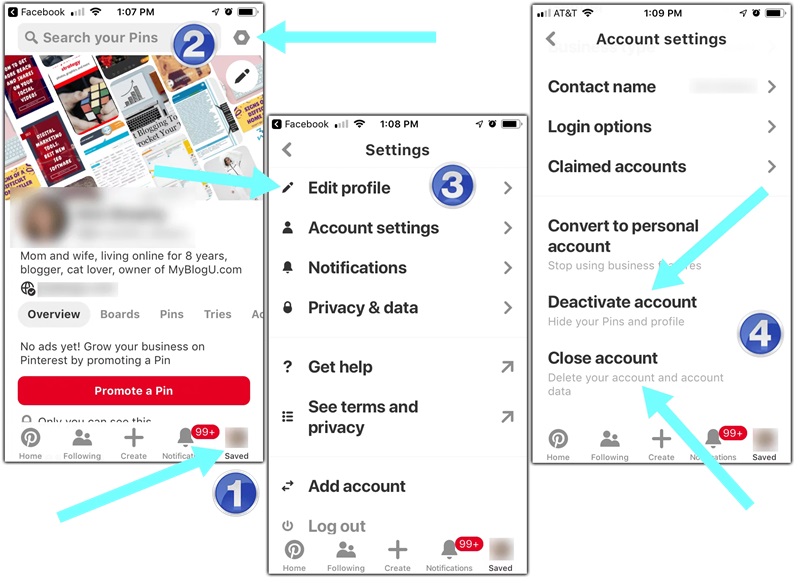
Czy usunięcie konta Pinterest na telefonie wygląda tak samo jak na komputerze? Sprawdź poniższe kroki i wykonaj je razem z nami!
- Otwórz aplikację Pinterest – uruchom aplikację Pinterest na swoim telefonie i zaloguj się na swoje konto.
- Przejdź do ustawień konta – dotknij swojego zdjęcia profilowego w prawym dolnym rogu ekranu, a następnie ponownie dotknij zdjęcia profilowego w lewym górnym rogu.
- Zarządzanie kontem – wybierz opcję „Zarządzanie kontem” i przewiń na sam dół strony.
- Usuń konto – kliknij „Usuń dane i konto”, a następnie kontynuuj proces.
- Podaj powód usunięcia – wybierz powód usunięcia konta i kliknij „Wyślij e-mail”, aby otrzymać wiadomość e-mail z prośbą o potwierdzenie.
- Potwierdzenie e-mailowe – otwórz swoją skrzynkę pocztową i postępuj zgodnie z instrukcjami, aby ostatecznie usunąć konto.
Dodatkowa uwaga dla kont firmowych: Jeśli korzystasz z konta biznesowego, może być konieczne wykonanie dodatkowych kroków, takich jak odłączenie konta firmowego przed jego całkowitym usunięciem.
3. Ważne informacje dotyczące usuwania konta Pinterest
Po zapoznaniu się z metodami usuwania konta Pinterest na różnych urządzeniach, zwróć uwagę na kilka istotnych kwestii, które Snappin chce Ci przekazać:
- Danych nie można odzyskać – po usunięciu konta cały Twój profil oraz tablice zostaną trwale usunięte i nie będzie można ich odzyskać.
- Usuń zapisane informacje o płatnościach – jeśli Twoje konto Pinterest zawiera nieuregulowane płatności, upewnij się, że rozliczyłeś się przed usunięciem konta.
- Połączone konta biznesowe – jeśli masz powiązane konto biznesowe, zostanie ono usunięte wraz z kontem osobistym. Jeśli chcesz je zachować, musisz je odłączyć przed usunięciem konta osobistego.
Dzięki powyższym krokom możesz łatwo usunąć swoje konto Pinterest na dowolnym urządzeniu. Pamiętaj, aby podjąć świadomą decyzję przed jego usunięciem, ponieważ procesu tego nie można cofnąć.
Zobacz także: Co to jest tablica na Pintereście?
III. Jak usunąć konto Pinterest osoby zmarłej?
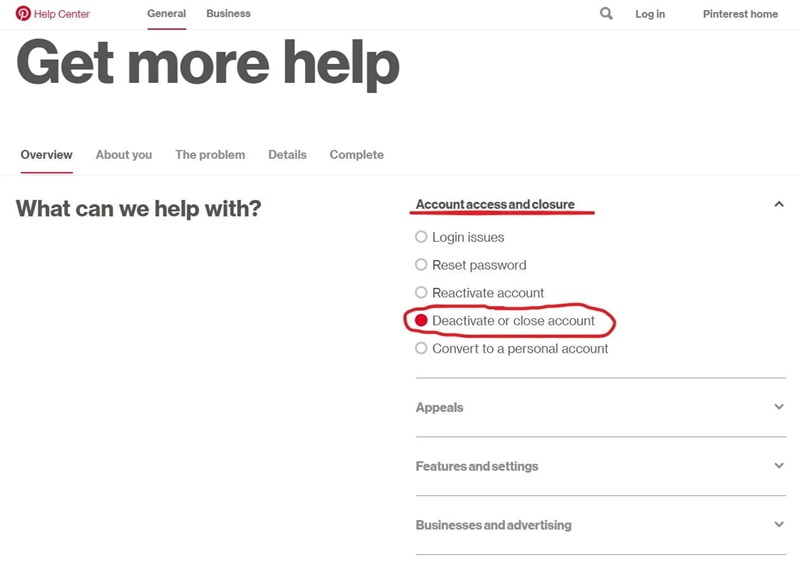
Jeśli chcesz usunąć konto Pinterest osoby, która zmarła, musisz dostarczyć odpowiednie dokumenty do zespołu wsparcia Pinterest. Proces wygląda następująco:
- Wyślij zgłoszenie do zespołu wsparcia Pinterest na adres e-mail: privacy-support@pinterest.com.
- Podaj wymagane informacje, w tym:
- Nazwę użytkownika lub adres e-mail powiązany z kontem.
- Akt zgonu oraz dokument potwierdzający relację (np. akt urodzenia lub akt małżeństwa).
- Pinterest przeanalizuje zgłoszenie i potwierdzi usunięcie konta drogą e-mailową.
Uwaga: Proces ten może potrwać, ponieważ Pinterest musi zweryfikować dostarczone dokumenty zgodnie ze swoimi procedurami.
IV. Jak tymczasowo dezaktywować konto Pinterest?
Jeśli nie chcesz trwale usuwać konta Pinterest, ale chcesz zrobić sobie przerwę, możesz tymczasowo je dezaktywować. W takim przypadku wszystkie Twoje dane zostaną zachowane i będziesz mógł w każdej chwili ponownie aktywować konto.